リリース12.2
部品番号: E60827-01
目次
前へ
次へ
| Oracle Web Applications Desktop Integratorインプリメンテーションおよび管理ガイド リリース12.2 部品番号: E60827-01 | 目次 | 前へ | 次へ |
この章では、次のトピックについて説明します。
文書の作成フローでは、ユーザーがスプレッドシートを作成できるステップを示します。 この項は、Oracle Web Applications Desktop Integratorの「文書の作成」ページ・フローを呼び出すフォーム機能を通じて文書を作成するようにユーザーに指示する製品にのみ該当します。 スプレッドシート機能へのアクセスに固有の情報については、製品のドキュメントを参照してください。
注意: スプレッドシートを作成する前に、少なくとも1つのレイアウトが定義されていることを確認します。 レイアウトは、作成するスプレッドシートに表示されるフィールドを決定します。 情報をスプレッドシートに自動的にインポートする予定の場合は、マッピングが定義されていることを確認します。 レイアウトおよびマッピングの定義の詳細は、「Oracle Web Applications Desktop Integratorの管理」を参照してください。
スプレッドシートのパラメータを定義した後、スプレッドシートを作成する前にそのパラメータをレビューできます。
文書の作成プロセスは、プロセスの実装方法によって異なることに注意してください。 また、「文書の作成」ウィンドウのパラメータの一部は、システム管理者によって事前に構成される場合があります。
Oracle E-Business Suiteからデータをインポートできるスプレッドシートをデスクトップに作成するには、次の手順を使用します。
スプレッドシートの作成には、3つの手順フローがあります。
製品は、次の手順で説明するように、「文書の作成」ページ・フローを使用します。
製品は、アプリケーション内から「文書の作成」ページ・フローを呼び出します。 この場合、製品の実装に応じて、次のステップの1つ以上に従います。 詳細は、製品のドキュメントを参照してください。
製品は「文書の作成」ページ・フローを呼び出しますが、これらのステップにはユーザー入力は不要です。 ステップ8で説明するように、スプレッドシートは自動的に作成されます。
スプレッドシートを作成する手順
Oracle E-Business Suiteナビゲータから、文書を作成する製品に適したリンクを選択します。 たとえば、デスクトップ統合職責の下の「文書の作成」リンクを選択します。
「インテグレータ」ページで、インテグレータを選択します。 インテグレータは、ユーザーが実行するタスクを定義します。 たとえば、スプレッドシートを使用してGLにデータをアップロードするには、「GL - 仕訳」インテグレータを選択します。
注意: システム管理者からインテグレータへのアクセス権が付与されている必要があります。 特定のフォーム機能により、特定のインテグレータへのアクセス権が付与されます。 製品のフォーム機能の詳細は、製品のドキュメントを参照してください。
「ビューワ」ページで、スプレッドシートを開くのに使用するビューワを選択します。 たとえば、Excel 2010などです。
レポーティング目的でのみスプレッドシートを作成する場合は、「レポーティング」オプションを選択します。この場合は、Oracle E-Business Suiteにデータをアップロードすることはできません。
「レイアウト」ページで、レイアウトを選択します。 レイアウトは、スプレッドシートに含めるフィールド、その配置およびデフォルト値を決定します。 カスタム・レイアウトの定義の詳細は、「新規レイアウトの定義」を参照してください。
「内容」ページで、インポートする内容を選択します。 「なし」を選択して空白のスプレッドシートを定義できます。また、インテグレータによっては、テキスト・ファイルからスプレッドシートへのデータの自動移入や、Oracle E-Business Suiteからダウンロードされたデータの移入を選択できます。
「なし」を選択した場合は、「次」を選択するとステップ7に進みます。
「テキスト・ファイル」を選択した場合は、「次」を選択するとステップ6に進みます。
製品固有のオプションを選択した場合は、使用しているインテグレータに応じて、マッピング情報や内容で必要なパラメータを入力するようにOracle Web Applications Desktop Integratorから要求されます。 製品のドキュメントを参照してください。
「テキスト・ファイル」オプションを選択した場合は、テキスト・ファイル・データの処理方法を指定します。
テキスト・ファイル・データをスプレッドシート列にマップするために使用するマッピングを選択します。 カスタム・マッピングの定義の詳細は、「新規マッピングの定義」を参照してください。
ローカル・システム内のテキスト・ファイルを検索するには、「ブラウズ」を選択します。
テキスト・ファイルで使用される区切り文字(「タブ」、「セミコロン」、「カンマ」または「その他」)を示します。 「その他」を選択した場合は、「区切り文字」フィールドに区切り文字を入力します。
テキスト・ファイルに2つの区切り文字が並んで存在する場合、スプレッドシートにnull値を挿入しないようにするには、「連続した区切り文字は無視します」を選択します。
インポートを開始する行をテキスト・ファイルに入力します。 テキスト・ファイル内の最初の数行は、スプレッドシートにインポートしないヘッダー情報である可能性があります。
注意: マルチバイト環境で作業している場合は、テキスト・ファイルをインポートする前に、テキスト・ファイルをUTF-8エンコーディングで保存します。
「レビュー」ページで、オプションで「保存」をクリックします。 「ショートカットの選択」ページを使用すると、文書の作成フローの開始時に表示されるショートカットを選択できます。 ショートカット名を指定し、保存する設定を選択します。 保存する設定は、このショートカットを使用するときに常に事前設定され、その設定を表示するページはスキップされます。
注意: システム管理者は、ショートカットをフォーム機能に保存し、そのフォーム機能をユーザーのメニューに添付することもできます。
「文書の作成」、または製品のドキュメントで指定されたリンクを選択してスプレッドシートを作成します。 ブラウザでは、ファイルWebADI.xlsをダウンロードするように要求されます。 「開く」を選択し、必要に応じて、Microsoft Excelでプロンプトが表示されたときにOracle Web Applications Desktop Integratorマクロを有効にします。 Excelファイルが開き、Excelファイルをフォーマットする小さいウィンドウが開きます。
ステップ5で内容を選択した場合は、スプレッドシートに移入するデータがダウンロードされます。
このウィンドウが、フォーマットが完了したことを示すまで、ウィンドウを閉じたりExcelを使用しないでください。
注意: 別のバージョンのMicrosoft Excelとの互換性を保持するために、Oracle Web Applications Desktop Integratorではスプレッドシートの.xlsファイル名拡張子のみがサポートされています。 Oracle E-Business Suiteにデータをアップロードできるように、スプレッドシートにはこの拡張子が必要です。 その他の拡張子(.xlsx、.xlsmなど)はサポートされません。 したがって、Oracle Web Applications Desktop Integratorスプレッドシートを保存する場合、デフォルトの.xlsファイル名拡張子を保持するようにします。
これで、スプレッドシートで作業できるようになりました。 インテグレータでアップロードが許可されている場合、データの変更を完了した後、Oracle E-Business Suiteにデータをアップロードすることもできます。
文書を作成してダウンロードした後、データの使用を開始できます。 スプレッドシートの機能を拡張するOracle Web Applications Desktop Integratorの追加機能にアクセスするには、Microsoft Excelリボンの「Oracle」タブを使用します。
「Oracle」リボン・タブ

スプレッドシートのサンプル

Oracle Web Applications Desktop Integratorでデジタル署名を使用しないことを選択した場合、Microsoft Excel内で個別にOracle Web Applications Desktop Integratorマクロを有効にする必要があります。 Microsoft Excelでは、Oracle Web Applications Desktop Integratorスプレッドシートを作成または開く際、マクロを有効にするように促すメッセージが常に表示されます。 「Microsoft Excelでのマクロのセキュリティ設定の選択」を参照してください。
Oracle Web Applications Desktop Integratorでユーザーが作成するスプレッドシートにデジタル署名を付加するために「BNEデジタル署名使用可能」プロファイル・オプションを設定した場合、Microsoft Excelでマクロのセキュリティ・レベル「高」を選択できます。 Oracle Web Applications Desktop Integratorの署名済みスプレッドシートを初めて作成する場合、Oracle Web Applications Desktop Integratorマクロが信頼できるソースから取得されていることを確認する必要があります。 その後、署名済みスプレッドシートを作成するときは常にMicrosoft Excelでマクロの実行が自動的に許可されます。 「Microsoft Excelでのマクロのセキュリティ設定の選択」を参照してください。
注意: デジタル署名済みスプレッドシートを作成する場合、署名を保持するために、保存せずに作業することをお薦めします。 Oracle Web Applications Desktop Integratorスプレッドシートを保存すると、スプレッドシートの内容がOracleで制御されなくなるため、Oracle署名が破棄されます。 スプレッドシートでの作業を続行するには、次のオプションのいずれかを使用できます。
値リストを使用する場合やOracle E-Business Suiteへのアップロードを実行する場合など、Oracle Web Applications Desktop Integratorマクロを使用するタスクを実行するときに、マクロのセキュリティ設定を一時的に「中」に変更します。
Oracle Web Applications Desktop Integratorの新しいデジタル署名済みスプレッドシートを作成し、保存した未署名のスプレッドシートから変更されたデータをコピーして、新しい署名済みスプレッドシートにペーストします。 これで、同じセキュリティ・レベルで新しいスプレッドシートでの作業を続行できます。
信頼できるソースから独自のデジタル署名をスプレッドシートに添付し、スプレッドシートを再度保存します。
「コンテキスト」、「ヘッダー」および「明細」の各セクションを表示または非表示にするには、スプレッドシートの左にある拡張および縮小ボタンを使用します。
注意: スプレッドシートを最初に作成するときは、シートはデフォルトで保護されています。 拡張および縮小ボタンを使用する前に、シートの保護を解除する必要があります。
オプションで、明細項目のMicrosoft Excelのフィルタリング機能をオンにできます。 これは、スプレッドシートに多数のデータ行が含まれる場合に便利です。 フィルタを有効にするには、「Oracle」リボン・タブから「フィルタ」トグル・ボタンを選択します。 フィルタをオフにするには、「フィルタ」トグル・ボタンを再び選択します。 デフォルトのフィルタ設定に戻るには、「Oracle」リボン・タブから「フィルタをリセット」を選択します。
フィールドが必須の場合、フィールドのヒント・テキストにはアスタリスク(*)が表示され、フィールドのデータ型(数値またはテキスト)を示します。 フィールドに「リスト」ヒントが表示される場合、フィールドをダブルクリックして値リストにアクセスできます。
製品インテグレータが複数のワークシートを生成するように定義されている場合、スプレッドシートには複数のワークシートが含まれることがあります。ダウンロードしたデータが64,000行を超える場合は、複数のワークシートが自動的に作成されます。
スプレッドシートに複数のワークシートが含まれている場合、データをアップロードするときに「Oracle」リボン・タブの「アップロード」ボタンまたは「すべてアップロード」ボタンを選択できます。 「アップロード」は、現在のワークシートのみをアップロードします。 「すべてアップロード」は、すべてのワークシートをアップロードします。
インテグレータでグラフがサポートされている場合、スプレッドシートには追加のグラフ・オプションが含まれます。
インテグレータのレイアウトがオプション「線グラフ・データのインクルード」を選択して設計されている場合、スプレッドシートをダウンロードするときにグラフ・データが生成されます。 それ以外の場合は、「Oracle」リボン・タブから次のボタンのいずれかを選択して線グラフ・データを表示します。
全グラフを作成 - アクティブなワークシートにグラフ・データを作成します。
グラフを選択 - スプレッドシートに選択したグラフ・データを作成します。
グラフを変形 - このオプションは、複数シートのダウンロードの場合に使用できます。この場合、各シートには別のソースからのデータが含まれます。 各シートのデータは、同じカテゴリとシリーズを共有します。 グラフには、各ワークシートから同じシリーズ列が表示されます。
注意: Excelでは、1つのグラフで使用できるデータ・ポイントの数が制限されます。
注意: Oracle Web Applications Desktop Integratorでは、レイアウトで指定されたグラフ定義に従ってデータがグラフ化されます。 詳細は、「文書のプロパティ」を参照してください。 「Oracle」リボン・タブから「グラフ・タイプの変更」または「グラフ・オプションの変更」を選択することで、グラフ・ワークシートのグラフを変更できます。
グラフ・オプションが表示されている「Oracle」リボン・タブ
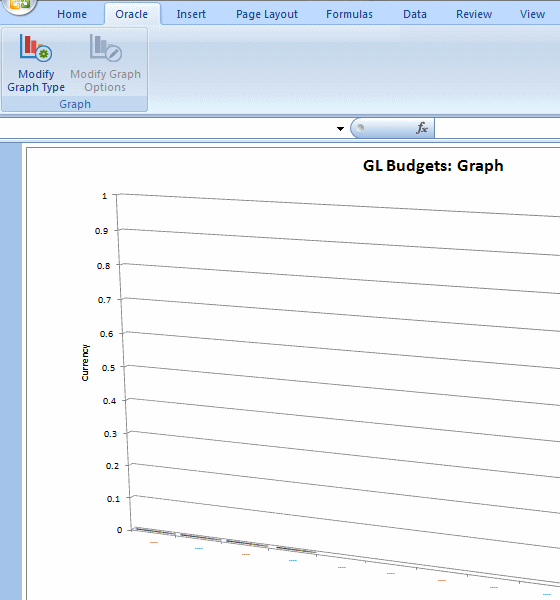
開いているスプレッドシートに行を追加する手順は、次のとおりです。
ステップ
スプレッドシートの保護を解除します。「校閲」タブで、「シート保護の解除」を選択します。 一部のスプレッドシートは、保護がオフの状態で定義されていることに注意してください。
注意: 保護をオフにしても、スプレッドシートの特定のリージョンは編集不可のままになります。
スプレッドシートの明細セクションの行を選択します。
「ホーム」タブで「挿入」ボタン、「シートの行を挿入」の順に選択します。 必要な数の行を追加するまで繰り返します。 Oracle Web Applications Desktop Integratorでは、追加するすべての行の横の「アップロード」列にフラグが表示されます。
データを入力するには、スプレッドシート・フィールドに直接データを入力するか、フィールドに「リスト」ヒントが表示されている場合は、フィールドをダブルクリックして値リストにアクセスできます。 または、フィールドを選択して「Oracle」リボン・タブから「値リスト」を選択します。 フィールドが必須の場合、フィールドのヒント・テキストにはアスタリスク(*)が表示され、フィールドのデータ型(数値またはテキスト)を示します。
必要に応じて、「校閲」タブの「シートの保護」を選択してスプレッドシートを保護します。
ステップ
データを入力するには、スプレッドシート・フィールドに直接データを入力するか、フィールドに「リスト」ヒントが表示されている場合は、フィールドをダブルクリックして値リストにアクセスできます。 または、フィールドを選択して「Oracle」リボン・タブから「値リスト」を選択します。 フィールドが必須の場合、フィールドのヒント・テキストにはアスタリスク(*)が表示され、フィールドのデータ型(数値またはテキスト)を示します。
必要に応じて、「校閲」タブの「シートの保護」を選択してスプレッドシートを保護します。
ワークシート全体を別のワークシートにコピーすることはできません。 ただし、あるワークシートから行および列の値を別のOracle Web Applications Desktop Integratorワークシートにコピーして、データをアップロードできます。 行と列をコピーするときに、Oracle Web Applications Desktop Integratorワークシートの背後のマクロ・コードは新しいシートにコピーされないため、ワークシート全体のコピーはサポートされません。
スプレッドシートを作成して変更した後、データをOracle E-Business Suiteにアップロードできます。
注意: すべてのスプレッドシートがアップロードをサポートしているわけではありません。
注意: 別のバージョンのMicrosoft Excelとの互換性を保持するために、Oracle Web Applications Desktop Integratorではスプレッドシートの.xlsファイル名拡張子のみがサポートされています。 Oracle E-Business Suiteにデータをアップロードできるように、スプレッドシートにはこの拡張子が必要です。 その他の拡張子(.xlsx、.xlsmなど)はサポートされません。
注意: Oracle Web Applications Desktop Integratorはトランザクションのワークシート・アップロード用に設計されており、データの一括アップロードに使用するためのものではありません。 一括アップロードを実行する必要がある場合は、関連製品のドキュメントを確認して、そのようなアップロード用の製品で公開されているオープン・インタフェース表を評価する必要があります。 スプレッドシートの行数によって結果は異なりますが、Oracle Web Applications Desktop Integratorフレームワークは最大100,000行でテストされており、アップロードするデータ・セルの合計数、およびデスクトップ上のプロセッサ速度とメモリー(RAM)の量を決定します。 WinZipまたは7Zipを使用してデータを圧縮すると、アップロードできるレコード数が増えます。「アップロードするデータの圧縮」を参照してください。 約100,000行より多いデータ・セットの場合、他のアップロードおよびダウンロード方法を評価する必要があります。
データをアップロードする手順
Oracle E-Business Suiteアプリケーションの正しい権限を使用してアップロードを確実に実行するには、オプションでアップロードに使用する職責を指定します。 たとえば、同じMicrosoft Excelセッションで複数のアップロードを実行する場合、このオプションを使用すると、必要に応じてアップロード間で職責を切り替えることができます。 スプレッドシートを表示しているときに、「Oracle」リボン・タブから「職責の切替」を選択します。 次に、目的の職責を選択し、「選択」ボタンを選択します。
アップロードを開始するには、「Oracle」リボン・タブから「アップロード」を選択します。 複数のワークシートがあるスプレッドシートで作業している場合、「アップロード」オプションは現在のワークシートのみをアップロードします。この場合、「すべてアップロード」を選択してすべてのワークシートを同時にアップロードすることもできます。 「アップロード・パラメータ」ウィンドウが表示されます。
目的のパラメータを選択します。
アップロード・パラメータは、選択するインテグレータによって異なります。 さらに、システム管理者は、「BNEパラメータ設定の許可」プロファイル・オプションを使用してアップロード・パラメータを変更することを許可しない場合があります。 使用可能なパラメータの詳細は、製品のドキュメントを参照してください。
次の表に、表示されるいくつかの共通パラメータを示します。
| アップロード・パラメータ | 説明 |
|---|---|
| アップロードする行 |
|
| アップロードする前の検証 | お薦めします。 検証により、無効なデータがOracle E-Business Suiteにアップロードされるのを回避できます。 インポート・プロセスが非常に長くなりそうな場合、または夜間などに無人でインポート・プロセスを実行する場合に便利です。 |
| インポートの自動発行 | アップロード後にデータの処理要求を自動的に発行する場合、このオプションを選択します。 このパラメータは、インテグレータに後処理手順が設定されている場合に使用できます。 後処理手順は、サーバー側の手順のコール、またはOracle E-Business Suiteでデータの処理を続行するためのコンカレント・プログラムです。 |
| コミット行 |
|
アップロード・プロセスを開始します。 アップロード・プロセスが完了した後、アップロード・ウィンドウはアップロードが成功したかどうかを示します。 Oracle Web Applications Desktop Integratorは、無効な行を含むすべての行を識別するメッセージをスプレッドシートに返します。 デフォルトでは、任意の行のデータが無効な場合、Oracle Web Applications Desktop Integratorはスプレッドシート内のデータをアップロードしません。 スプレッドシートを正常にアップロードするには、すべてのエラーを修正する必要があります。 ただし、インテグレータに「コミット行」アップロード・パラメータが用意されており、「各行」オプションを選択した場合、Oracle Web Applications Desktop Integratorは有効な行をアップロードします。 無効な行については、エラーを修正してからアップロードを再試行できます。
複数シートのワークブックのアップロード中に発生するエラーも、要約ワークシートに表示されます。 要約ワークシートを使用すると、すべてのエラーおよびエラーへのリンクを表示できます。
スプレッドシートからアップロードできるデータのサイズは、PC上の使用可能なメモリー(RAM)によって決まります。 大量のデータをアップロードする必要がある場合、WinZipまたは7Zipを使用してデータを圧縮できます。 圧縮により、一度にアップロードできるレコード数が増えます。
この機能を使用するには、WinZipまたは7Zip圧縮アプリケーションがPCにインストールされている必要があります。
注意: 圧縮機能は、アップロード容量を最適化するように設計されています。 ただし、アップロードの合計サイズは、使用可能なメモリーによって制限されます。 非常に大きいファイルのデータ・サイズが、圧縮してもこの制限を超える場合、エラーが発生する可能性があります。 この場合、データを小さく分割してアップロードを実行します。
アップロードするデータを圧縮する手順
「BNE: アップロード圧縮使用可能」プロファイル・オプションを「Yes」に設定します。
スプレッドシートを作成します。
スプレッドシートで、「Oracle」リボン・タブから「設定」を選択し、使用する圧縮アプリケーション(WinZipまたは7Zip)、および対応する実行ファイルの場所を指定します。 これらの実行ファイルの標準的な場所は、次のとおりです。
WinZip: C:\Program Files\WinZip\WZZIP.EXE
7Zip: C:\Program Files\7-Zip\7z.exe
アップロードを発行します。
ダウンロードを使用すると、スプレッドシートにインポートしたデータをリフレッシュできます。 このオプションは、スプレッドシートにインポートされたデータが含まれている場合のみ使用できます。 データをダウンロードまたはリフレッシュするには、「Oracle」リボン・タブから「ダウンロード」を選択します。
注意: 新規データ行、またはスプレッドシートで加えたその他の変更は、「ダウンロード」を使用してデータをリフレッシュするときに上書きされます。 一部の製品インテグレータでは、リフレッシュは許可されません。
テキスト・ファイルからデータをインポートした場合、「ダウンロード」は使用できません。
一部のインテグレータのアップロード・プロセスでは、Oracle E-Business Suiteのインタフェース表にアップロードされたデータのインポート用コンカレント・プログラムが開始されます。 スプレッドシートからコンカレント要求をモニターできます。
スプレッドシートからコンカレント要求をモニターするには、「Oracle」リボン・タブから「モニター」を選択します。 「要求のモニター」ウィンドウには、現在のユーザーが発行した直近の10個のコンカレント要求が表示されます。
![]()
Copyright © 2003, 2014, Oracle and/or its affiliates. All rights reserved.